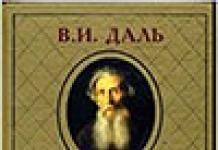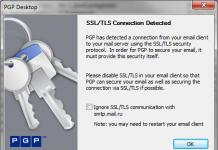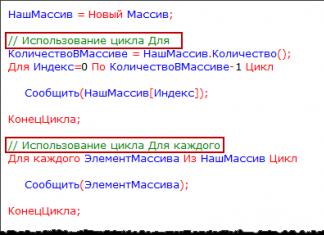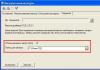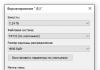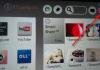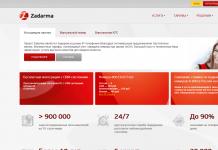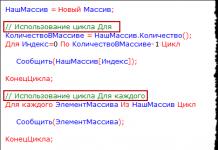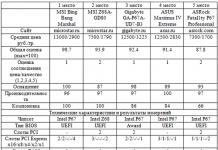تعد الشاشة المليئة بالملاحظات اللاصقة مشهدًا شائعًا للعديد من المستخدمين. إذا كان الشخص يقضي حصة الأسد من الوقت أمام الكمبيوتر، فمن الطبيعي أن يضع تذكيرات مباشرة في مكان عمله. ومع ذلك، بدءًا من نظام التشغيل Windows 10، يمكن تدوين هذه الملاحظات مباشرةً على جهاز الكمبيوتر باستخدام الخدمة المدمجة القياسية. يتيح لك برنامج Notes على نظام التشغيل Windows 10 إنشاء عدد غير محدود من الملاحظات أو تحريرها أو تنسيق النص أو إنشاء قوائم أو ملاحظات سريعة. هذه الخدمة مريحة وسهلة الاستخدام، ولكن الطلب عليها قليل نظرًا لأنها غير معروفة عمليًا.
كيف تجد خدمة الملاحظات؟
يمكنك إنشاء ملاحظة على سطح مكتب Windows 10 من خلال الخدمة من خلال تشغيلها من خلال زر "ابدأ"، والذي اتخذ في الإصدار العاشر من نظام التشغيل مظهر شعار الشركة. في قائمة البداية، تحتاج إلى العثور على الفئة "قياسية" في الدليل الفرعي "البرامج"، حيث ستكون خدمة "الملاحظات". في الإصدارات الأحدث من نظام التشغيل Windows 10، قام البرنامج بتغيير اسمه إلى Sticky Notes وهو موجود الآن في الدليل الجذر لقائمة "ابدأ". على أية حال، عند الضغط على أيقونة البرنامج، سيظهر ملصق أصفر على سطح المكتب بعد تعبئته، ويمكن مضاعفة عدد الملاحظات وتنسيق المعلومات.
وظيفة التطبيق
يمكن للمستخدم تغيير حجم ولون الملصق عن طريق سحب حافة الملاحظة أو تحديد العنصر المقابل في القائمة باستخدام زر الفأرة الأيمن. في الإصدارات الأحدث، تلقى Notes شريط أدوات على سطح مكتب Windows 10 يحتوي على كافة الوظائف. لكن يستمر بعض المستخدمين في استخدام مفاتيح الاختصار لأنها أسرع وأسهل. تم اعتماد بعض مفاتيح التشغيل السريع "Notes" من Microsoft Office. لذلك، على سبيل المثال، يمكن إجراء التحديد الغامق بالضغط على Ctrl + B، مائل - Ctrl + I. من أجل الإنشاء، تحتاج إلى الضغط على Ctrl + Shift + L.

يمكن إزالة الملصق إذا فقد أهميته بالفعل. بعد حذف الملصقات، يجب إعادة تشغيل التطبيق، وإلا سيتم إغلاق الخدمة ببساطة. يمكنك إغلاق الخدمة باستخدام اختصار لوحة المفاتيح Ctrl + D. ظهرت الملاحظات على سطح مكتب Windows 10 قبل بضعة إصدارات فقط من نظام التشغيل، ولكنها أثبتت نفسها بالفعل كخدمة شائعة، ولهذا السبب لا تتوقف تحديثاتها. تبين أن البرنامج البسيط نسبيا والذي يمكن الوصول إليه مفيد للغاية، وبالتالي فإن وظائفه آخذة في التوسع.
نظائرها على شبكة الإنترنت

هناك العديد من الأشكال المختلفة لبرنامج Notes المتاحة عبر الإنترنت. غالبًا ما تختلف عن الأصلية من خلال وجود وظائف تخصيص وتأليف أكثر شمولاً، على سبيل المثال، تجميع الملصقات المتطابقة في فئات فرعية منفصلة. إن خدمات الطرف الثالث مقيدة بهذه الابتكارات، ولهذا السبب فإن استبدال نسخة مرخصة بسيطة ومفهومة بشيء جديد يؤدي إلى نتائج عكسية. تستخدم معظم نظائرها، بدرجة أو بأخرى، إصدار Windows الأصلي كأساس. كما أن أسماء البرامج ليست متغيرة جدًا، فمعظمها يدور حول “الملصقات”، لذلك ليس من الصعب العثور عليها.
هل يمكن استخدام الملاحظات اللاصقة كنظير للملاحظات العادية؟ نعم، تتيح لك الخدمة إنشاء تذكيرات حيث يعمل الشخص، أي مباشرة على الكمبيوتر. يمكن للمستخدم فرزها وترتيبها وتخصيصها، وهو أمر يصعب القيام به مع الملاحظات العادية، علاوة على ذلك، فإن الملاحظات الموجودة على الكمبيوتر لا تسبب فوضى على سطح مكتب حقيقي.
Sticky Notes (Sticky Notes، Notes) هو تطبيق لإنشاء ملاحظات على سطح المكتب، وهو مدمج في نظام التشغيل Windows 10. في برنامج Microsoft Sticky Notes، من السهل جدًا إنشاء إدخال للتذكير وتدوين ملاحظات قصيرة أخرى.
ما هو برنامج الملاحظات اللاصقة هذا؟ في Sticky Notes، يتم إنشاء ملاحظة على سطح مكتب Windows في نافذة تبدو وكأنها قطعة من الورق ملصقة عليها. بعد تشغيل التطبيق، أضف ملصقات (ملصقات) إلى سطح مكتب Windows، والتي يمكن "لصقها" في أي مكان على شاشة الشاشة.
أعتقد أنه من العملي جدًا تعيين تذكيرات على سطح المكتب. تعتبر الملاحظات الصغيرة رائعة لتدوين التذكيرات أو غيرها من المعلومات المفيدة.
القدرة على إنشاء ملاحظات مدمجة في نظام التشغيل Windows، ولكن لسبب ما، هذا التطبيق غير معروف لمعظم المستخدمين. هناك برامج مماثلة من الشركات المصنعة لجهات خارجية، بالإضافة إلى ملحقات المتصفح.
في نظام التشغيل Windows 7، يوجد هذا التطبيق على طول المسار: قائمة "ابدأ" => "كافة البرامج" => "الملحقات" => "الملاحظات".
في نظام التشغيل Windows 8.1، انتقل إلى "التطبيقات"، ثم انتقل إلى "الملحقات - Windows". التطبيق يسمى "ملاحظات".
بدءًا من Windows 10 Anniversary Update، يُطلق على التطبيق اسم Sticky Notes. في Windows 10 1607، تم تحديث البرنامج، لكن مبدأ التشغيل ظل كما هو. في الإصدارات السابقة من نظام التشغيل Windows 10، كان البرنامج يسمى "Sticky Notes". يمكن تنزيل التطبيق من متجر Windows.
أين توجد الملاحظات الملصقة على نظام التشغيل Windows 10؟ ستجد التطبيق في قائمة ابدأ، في قائمة البرامج المثبتة. هناك طريقة أخرى لفتح تطبيق الملاحظات اللاصقة وهي كما يلي: أدخل عبارة "الملاحظات الملصقة" (بدون علامتي الاقتباس) في حقل "بحث Windows"، ثم قم بتشغيل البرنامج.
ورق ملاحظات
بعد تشغيل Sticky Notes، ستظهر نافذة على شاشة شاشتك تشبه قطعة من الورق ملتصقة بالشاشة. توجد في الجزء العلوي من نافذة البرنامج أزرار التحكم التي يتم عرضها عندما تكون نافذة التطبيق نشطة، وذلك بعد النقر على إحدى الملاحظات.
في نافذة Sticky Notes، يمكنك ترك ملاحظة، أو تذكير سيكون ذا صلة طوال اليوم أو لفترة زمنية معينة.
لنسخ نص من ملاحظة، حدد الإدخال المطلوب، وانقر بزر الماوس الأيمن، ثم استخدم عناصر قائمة السياق المناسبة لنسخ النص أو قصه إلى الحافظة للصقه في تطبيق آخر (محرر النصوص، المتصفح، وما إلى ذلك).
يمكنك لصق نص من مصدر آخر في ملاحظاتك. انقر بزر الماوس الأيمن في نافذة الملاحظة. انقر فوق عنصر قائمة السياق "لصق" ثم قم بلصق النص من الحافظة.
يستخدم Sticky Notes مفاتيح Windows القياسية لتنفيذ الإجراءات الضرورية.
إنشاء ملاحظات جديدة على سطح المكتب
لإنشاء ملاحظة جديدة، في النافذة المفتوحة، انقر فوق الزر "إضافة ملاحظة" ("+"). إذا لزم الأمر، اترك عددًا غير محدود من إدخالات التذكير على الشاشة.
تغيير لون خلفية الملاحظات في Sticky Notes
افتراضيًا، يتم فتح الملاحظات في نافذة صفراء. ولم يتم ذلك عن طريق الصدفة؛ وفي ظل هذه الخلفية، يكون النص أكثر وضوحًا في أوقات مختلفة من اليوم.
في نافذة الملاحظات الملصقة، انقر فوق زر "القائمة" ("...")، وستفتح نافذة يمكنك من خلالها الاختيار من بين ستة ألوان لخلفية الملاحظات.

اختر ألوان خلفية مختلفة لتذكيراتك. توزيع الملاحظات الملونة على سطح مكتب Windows في الأماكن الصحيحة.

نقل الملاحظات حول سطح المكتب
يمكن نقل الملاحظة اللاصقة بسهولة إلى أي مكان على سطح المكتب. ما عليك سوى سحب الملاحظة بالماوس إلى الموقع المطلوب على شاشة العرض. يمكنك إنشاء مجموعات من الملاحظات في أماكن مختلفة على سطح المكتب.

طي كافة الملاحظات
إذا كنت بحاجة إلى إزالة كافة الملاحظات من سطح المكتب، قم بطي الملاحظات. للقيام بذلك، انقر على أيقونة التطبيق على شريط المهام. بعد النقر مرة أخرى، ستعود جميع الملاحظات إلى سطح المكتب.
كيفية إغلاق الملاحظات الملصقة
يمكنك إغلاق تطبيق Sticky Notes، وحفظ النص الذي كتبته في نوافذ الملاحظات. هناك طريقتان لإغلاق الملاحظات الملصقة:
- طي الملاحظات إلى شريط المهام. انقر بزر الماوس الأيمن على أيقونة التطبيق وحدد "إغلاق النافذة" من قائمة السياق.
- انقر على نافذة أي ملاحظة على سطح المكتب، ثم اضغط على مفتاحي "Alt" + "F4".
بعد تشغيل Sticky Notes مرة أخرى، سيتم فتح جميع الملاحظات المغلقة مسبقًا والتي تحتوي على نصوص محفوظة.
للراحة، يمكن تثبيت التطبيق على شريط المهام.
إعدادات الملاحظات الملصقة الأخرى
يمكن تعديل حجم الملاحظات. حرك مؤشر الماوس إلى حافة نافذة التطبيق، ثم قم بزيادة أو تقليل حجم النافذة في العرض أو الارتفاع.
بعد الدخول إلى "القائمة" ("...")، سيظهر زر "الخيارات" ("الترس") في الركن الأيسر السفلي من نافذة البرنامج. سيتم فتح نافذة "الخيارات"، حيث يمكنك تعطيل عنصري "تمكين التفاصيل" و"إرسال إحصائيات استخدام التطبيق".
بعد تمكين عنصر إعدادات "تمكين التفاصيل"، يتصل التطبيق بـ Bing وCortana، ويتم تمكين بعض الإجراءات "الذكية" في الملاحظات.

كيفية حذف الملاحظات الملصقة
من السهل جدًا حذف ملاحظة في Sticky Notes من جهاز الكمبيوتر الخاص بك. لحذف إدخال، انقر بالماوس في نافذة الملاحظة التي تريد حذفها، ثم انقر فوق زر "حذف الملاحظة" ("سلة المهملات") في نافذة التطبيق، أو اضغط على اختصار لوحة المفاتيح "Ctrl" + "D" في نافذة التطبيق النشط. توافق على حذف الإدخال من جهاز الكمبيوتر الخاص بك.
استنتاجات المقال
يتم استخدام تطبيق Sticky Notes لإنشاء ملاحظات على سطح المكتب، والتي يمكن وضعها في أي مكان على شاشة العرض. يتم تضمين البرنامج في نظام التشغيل ويندوز.

 في حلقة الفيديو هذه، سأوضح لك طريقتين لاستخدام الملصقات على سطح المكتب الخاص بك في نظام التشغيل Windows.
في حلقة الفيديو هذه، سأوضح لك طريقتين لاستخدام الملصقات على سطح المكتب الخاص بك في نظام التشغيل Windows. لقد اعتاد الكثيرون على هذه الوظيفة ولم يعد بإمكانهم تخيل عملهم على الكمبيوتر بدونها. لكن لا تخلط بينهم وبين .
يمكن أن تكون الملصقات مفيدة لك عندما تريد ترك تذكيرات، أو ببساطة ترك أي ملاحظة يجب أن تومض دائمًا أمام عينيك.
طريقة 1:لاستخدام الطريقة الأولى لاستخدام الملصقات، تكون الوظيفة المضمنة في نظام التشغيل Windows 10 كافية للقيام بذلك في نظام التشغيل Windows 10، انتقل إلى القائمة "يبدأ"- وابحث عن التطبيق هناك ورق ملاحظات.


في الإصدارات السابقة من Windows يسمى هذا التطبيق "ملحوظات"ويقع في المجلد "معيار".
الطريقة الثانية:الطريقة الثانية تسمح لنا بتثبيت أي أدوات لاصقة نحبها. ولكن لهذا تحتاج إلى تثبيت البرنامج أدوات سطح المكتب.
لقد سجلت كل شيء بمزيد من التفاصيل لك في الفيديو!
فيديو:ملصقات لسطح المكتب Windows 7، 8، 10 بطريقتين!
بالمناسبة! توجد مجموعة كبيرة من الملصقات المختلفة والأدوات الأخرى على هذا الموقع: https://wingad.ru/gadgets/zametki/
تنسيق نص الملاحظة للطريقة الأولى
يمكنك تنسيق نص الملاحظة، أو إضافة قائمة نقطية، أو تغيير حجم النص باستخدام اختصارات لوحة المفاتيح. اتبع الخطوات التالية:
حدد النص الذي تريد تغييره.
استخدم اختصارات لوحة المفاتيح التالية لتنسيق نص الملاحظة:
- اجعلها غامقة - CTRL+B
- مائل - CTRL+I
- تسطير النص - CTRL+U
- نص يتوسطه خط - CTRL+T
- إنشاء قائمة ذات تعداد نقطي - CTRL+SHIFT+L (اضغط على هذه المفاتيح مرة أخرى للتبديل إلى قائمة مرقمة.)
- زيادة حجم النص - CTRL+SHIFT+ (قوس على المفتاح "y")
- تقليل حجم النص - CTRL+SHIFT+ (قوس على المفتاح "b")
حسنا، هذا كل شيء لهذا اليوم!يرجى الكتابة في التعليقات إذا تمكنت من تثبيت الملصقات على سطح مكتب Windows الخاص بك؟
وأيضًا إذا أعجبك هذا الفيديو، قم بإعجابه ولا تنسَ ذلك اشترك في قناتي على اليوتيوبوالتنبيهات بالضغط على الجرس الموجود بجانب زر الاشتراك!
بالنسبة لأولئك الذين يحبون استخدام الملصقات وأنواع التذكيرات الأخرى في الحياة، هناك أخبار جيدة - يمكنك أيضًا القيام بذلك على سطح مكتب Windows. الآن، حتى إذا قمت بتشغيل جهاز الكمبيوتر الخاص بك للترفيه والألعاب، فإن الملصقات الموجودة على سطح المكتب سوف تذكرك بالأمور المهمة. هذا نوع من الملصقات التذكيرية التي تتميز بحجمها الصغير ولونها الزاهي لجذب انتباه الناس بصريًا. ولكن بالمقارنة مع الملصقات الورقية، تتمتع الملصقات المكتبية بعدد من المزايا، مثل:

هذا التطبيق من منشئي Windows ويأتي مرفقًا مع نظام التشغيل. تم تصميم التطبيق لإنشاء تذكيرات بسرعة وسهولة دون معرفة خاصة بالنظام للمستخدم العادي. إنها تبدو وكأنها ملصقات حقيقية تم لصقها على طاولة أو شاشة كمبيوتر. تم تقديم الملصقات منذ الإصدار 7 من Windows.
يظهر اسم التذكيرات Sticky Notes بالفعل في الإصدار 10. في نظام التشغيل Windows 10، اكتسبت الملصقات وظائف جديدة، لكن مبدأ الاستخدام يظل كما هو. في الإصدارات السابقة، كان التطبيق يُسمى ببساطة "Sticky Notes" وكان متاحًا في متجر Microsoft.
كيفية استخدام الملاحظات اللاصقة
- في نظام التشغيل Windows 10، يمكنك العثور عليه عن طريق فتح قائمة "ابدأ" والتمرير عبر قائمة التطبيقات المثبتة.
- سيتم فتح قطعة صغيرة من الورق، تشبه قطعة من الورق متصلة بالشاشة.
- يوجد في الجزء العلوي من الورقة أزرار لإدارة الملاحظة.
- يمكنك في هذه الورقة كتابة نص يذكرك بأمر أو حدث مهم.
- لنسخ النص الذي كتبته في الملاحظات، انقر بزر الماوس الأيمن وحدد العنصر المناسب من قائمة السياق. وبنفس الطريقة، يمكنك لصق نص من برنامج أو نص آخر.
يتيح لك الزر "+" الموجود في الزاوية اليسرى من تطبيق Sticky Notes إنشاء ملاحظة. من خلال تحديد "..." على اليمين، يمكنك ضبط لون خلفية الملاحظة المستقبلية عن طريق تحديد اللون المطلوب من القائمة. يمكنك تثبيت الملصق على أي جزء من الشاشة بمجرد سحبه بالماوس. يمكنك أيضًا تثبيت التذكير على شريط المهام إذا وجدت هذا الخيار أكثر ملاءمة.
Stickies – برنامج لإنشاء الملاحظات
يعد هذا البرنامج من أفضل البرامج من نوعه وقد ظل كذلك لفترة طويلة. إنها نافذة صغيرة يمكن تغيير حجمها وتخصيصها لتناسب احتياجاتك. يمكن لملصقات الملصقات تغيير لون خلفية الملصقات على سطح المكتب، وتخصيص خط الملاحظات، وتعيين شفافية الخلفية، وإرفاق الملصقات بالموقع المطلوب على الشاشة، وما إلى ذلك. كما أن لديها مدير لإدارة الملاحظات والبحث عنها. 
يحتوي البرنامج على العديد من الميزات الأكثر ملاءمة، مثل: دعم الشاشات المتعددة، وأنماط المستخدم، واستخدام الملاحظات عبر الإنترنت وإرسالها عبر البريد. إحدى الميزات المفيدة هي القدرة على إرفاق ملاحظة بنافذة معينة. في المرة التالية التي تفتح فيها مثل هذه النافذة، سيتم فتح الملاحظة معها. وبالتالي، يمكنك إرفاق ملاحظة بصفحات الإنترنت ومحرري النصوص المشابهين الآخرين. ولكن تأكد دائما من أن الملصقات ليست تحت البرامج، أي. كانت أعلى النوافذ مع صفحة ويب أو ملفات Word.
عند إنشاء ملصق جديد، يمكنك إرفاق صورة موضوعية به أو رسمه يدويًا. ولكن لا توجد طريقة لرسم أو إضافة رسومات إلى الجزء النصي من الملاحظة. عليك أولاً إضافة الرسومات، وبعد ذلك فقط قم بكتابة نص الملاحظة. يمكنك تنزيل تطبيق الملصقات من الرابط - http://www.zhornsoftware.co.uk/stickies/download.html.
PNotes.net - مدير ملصقات مريح وبديهي
يشبه تطبيق PNotes في وظيفته التطبيق السابق ويحتوي تقريبًا على نفس الخيارات لإدارة الملاحظات. يتم توزيع هذا البرنامج في نسختين - محمول ومثبت. عند إضافة رسومات إلى ملصق، يجب ألا تقوم بتحميل صور كبيرة عالية الدقة؛ ولهذا السبب، قد يتجمد موقع PNotes.net لفترة من الوقت ويتباطأ حتى يتوقف تحميل الصورة. 
يحتوي التطبيق أيضًا على عدد من الوظائف الخاصة، إحداها هي إضافة مكون إضافي للبرنامج يسمح لك باستخدام الملاحظات على شبكات التواصل الاجتماعي الخاصة بك. أو العكس - قم بتحميل منشوراتك إلى الملاحظات الموجودة على سطح مكتب Windows.
كيفية استخدام PNotes.net
- لتنزيل تطبيق إنشاء الملصقات، اتبع الرابط -.
- تثبيته وتشغيله.
- لن تواجه أي صعوبات في إدارة الملصقات وتخصيصها.
- في النافذة التي تفتح، سترى لوحة في الأسفل تحتوي على مجموعة قياسية من الأزرار لتنسيق النص، والتي يعرفها الكثيرون من برامج تحرير النصوص الأخرى، مثل Microsoft Word، وما إلى ذلك.